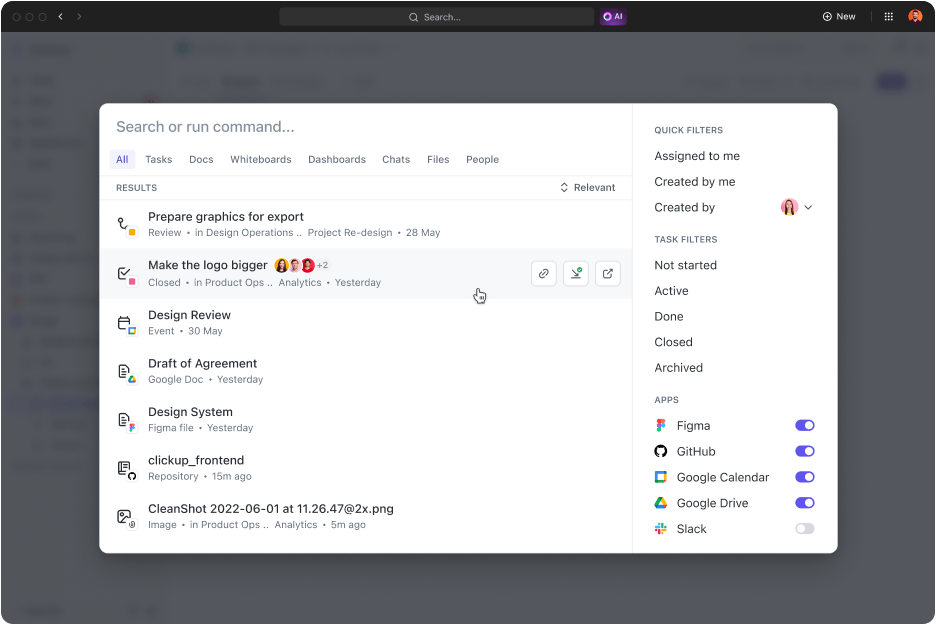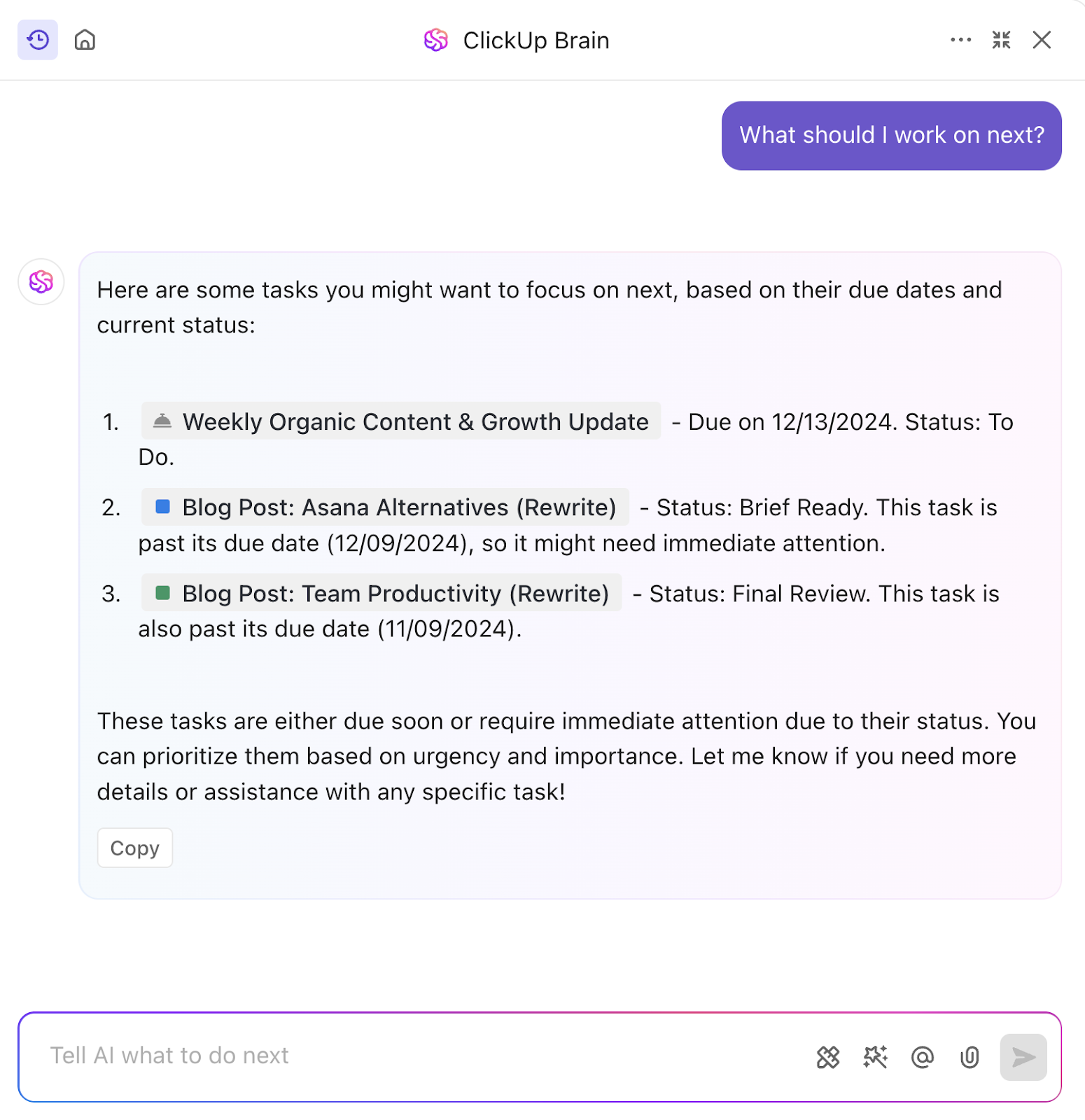Empresas de todo o mundo confiam no macOS por sua velocidade.
Dito isso, encontrar arquivos em um Mac nem sempre é tão simples quanto parece.
Arquivos perdidos e rolagem interminável podem atrapalhar o seu fluxo de trabalho e acabar com o seu ímpeto.
Este artigo explora como localizar arquivos em um Mac de forma eficaz e oferece dicas essenciais de gerenciamento de arquivos.
resumo de 60 segundos
- o macOS, embora conhecido por sua velocidade, pode tornar a localização de arquivos um desafio, afetando a produtividade
- Os métodos de localização de arquivos no Mac incluem o uso do Finder, Spotlight Search, Tags, Recents, Smart Folders e Terminal para pesquisa
- Dicas de gerenciamento eficiente de arquivos, como convenções de nomenclatura consistentes, backups regulares, marcação, limitação de duplicação, permissões de usuário e arquivamento são cruciais para simplificar os fluxos de trabalho
- o gerenciamento de arquivos do macOS tem limitações, incluindo personalização restritiva, biblioteca de integração deficiente, controle de permissão limitado, indexação de pesquisa básica e uma curva de aprendizado mais acentuada
- O ClickUp oferece uma alternativa robusta com recursos como o ClickUp Hierarchy para organização do espaço de trabalho e o ClickUp Brain para insights e resumos baseados em IA
- A Pesquisa Conectada do ClickUp permite a recuperação abrangente de arquivos em toda a plataforma, aplicativos conectados e unidades locais, aumentando a produtividade e a colaboração
Como localizar arquivos no Mac
Está com o Mac ligado e pronto para procurar aquela planilha ou deck de vendas? Aqui estão sete maneiras de fazer isso (e algumas dicas para organizar seus arquivos também).
1. Usando o Finder
Vamos começar com o Finder, o gerenciador de arquivos do macOS. Para usá-lo, basta seguir estas etapas simples:

- Clique no ícone Finder em seu Dock (o ícone da carinha sorridente azul e branca)
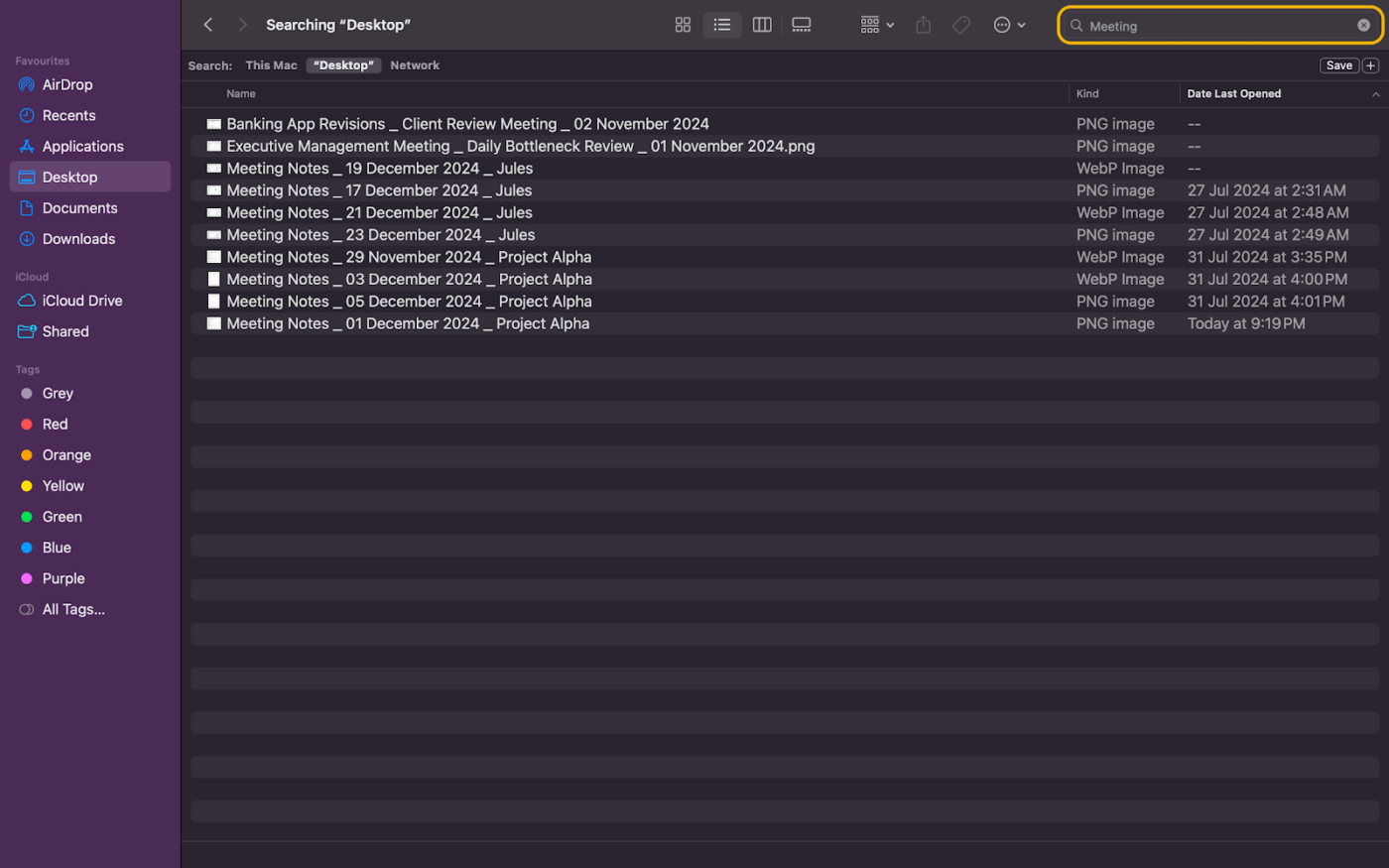
- Vá até a Barra de pesquisa no canto superior direito e digite os termos de pesquisa
Mesmo que você só saiba o formato do arquivo, uma parte do nome do arquivo ou o que ele contém, isso também funciona.
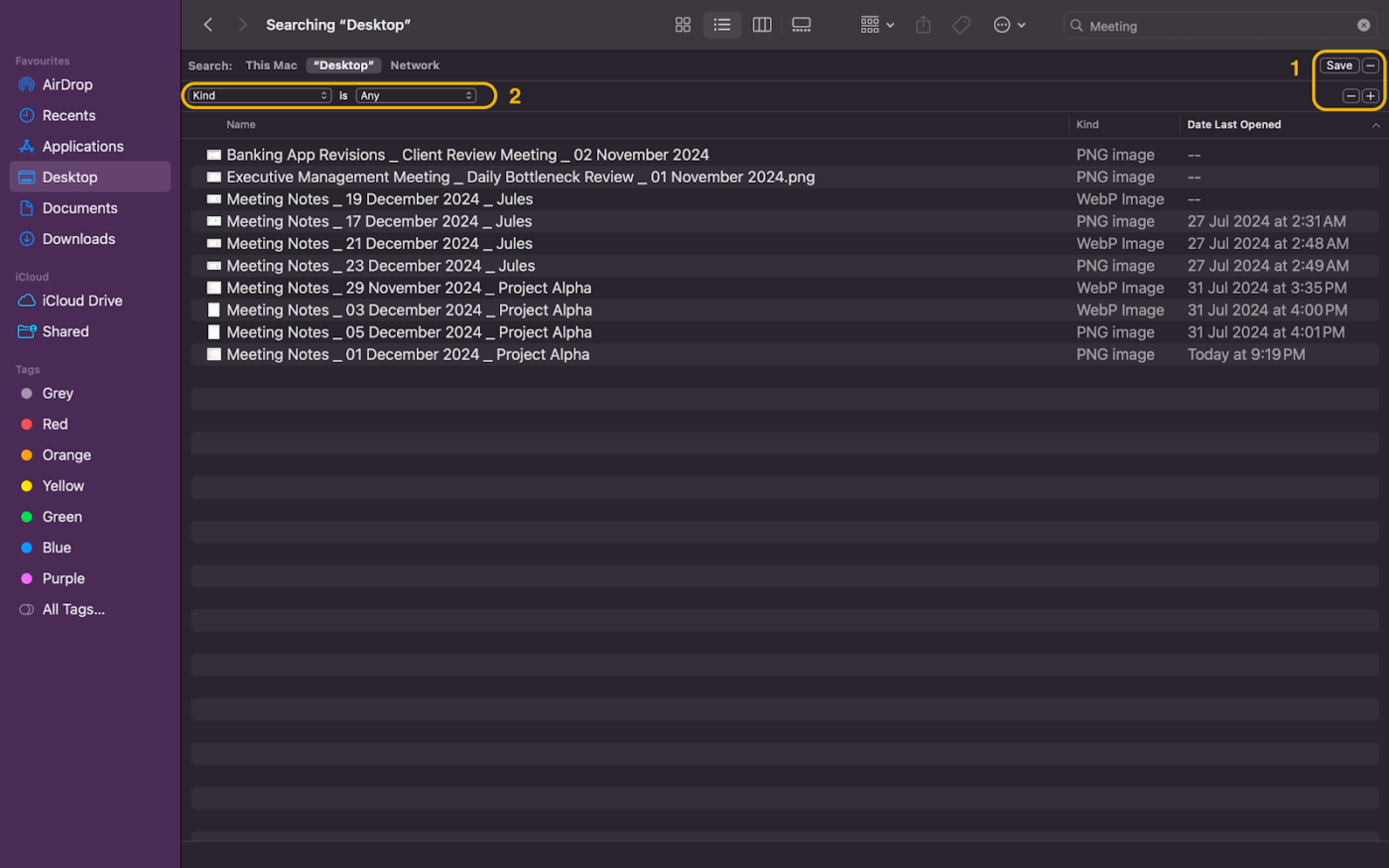
- Clique no + abaixo da barra de pesquisa
Isso permitirá que você filtre os resultados da pesquisa por tipo de arquivo, arquivos editados recentemente, nomes exatos de arquivos e mais de cem outras regras personalizadas.
Dica profissional: Se você souber onde procurar, o Finder permite pesquisar em todo o Mac, na pasta atual ou em redes específicas. Além disso, há uma barra lateral para acesso rápido a pastas padrão, como as pastas Documentos, Área de Trabalho e Downloads.
2. Como solicitar a pesquisa do Spotlight
Outro recurso de destaque nos dispositivos Mac é a Pesquisa Spotlight. Essa função integrada recupera qualquer coisa, desde arquivos até resultados de pesquisas on-line. Veja um resumo de como ela funciona:
- Pressione Command (⌘) + Barra de espaço para abrir o Spotlight
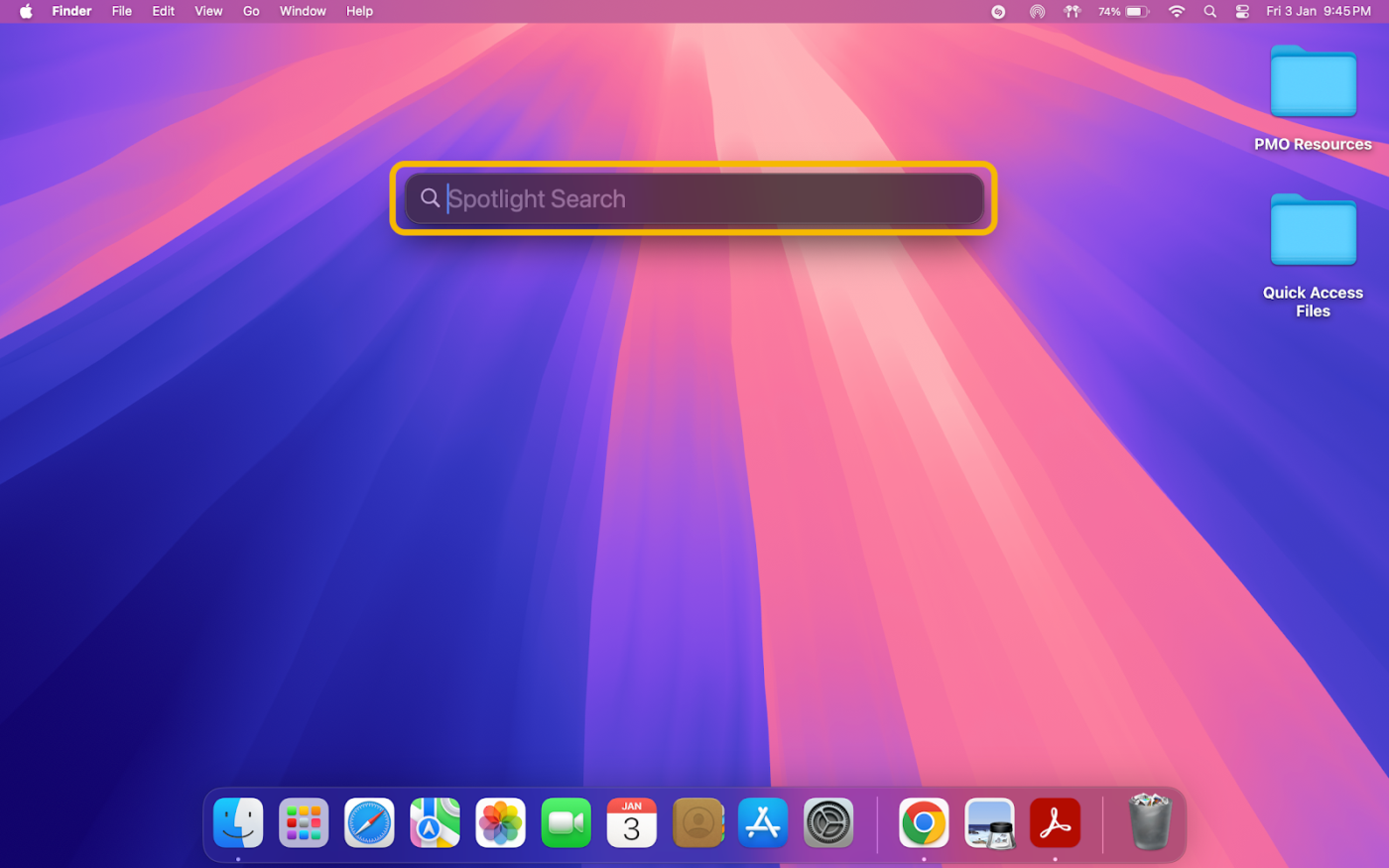
- Digite o nome do arquivo, o tipo de arquivo ou a palavra-chave na barra de pesquisa que acabou de aparecer
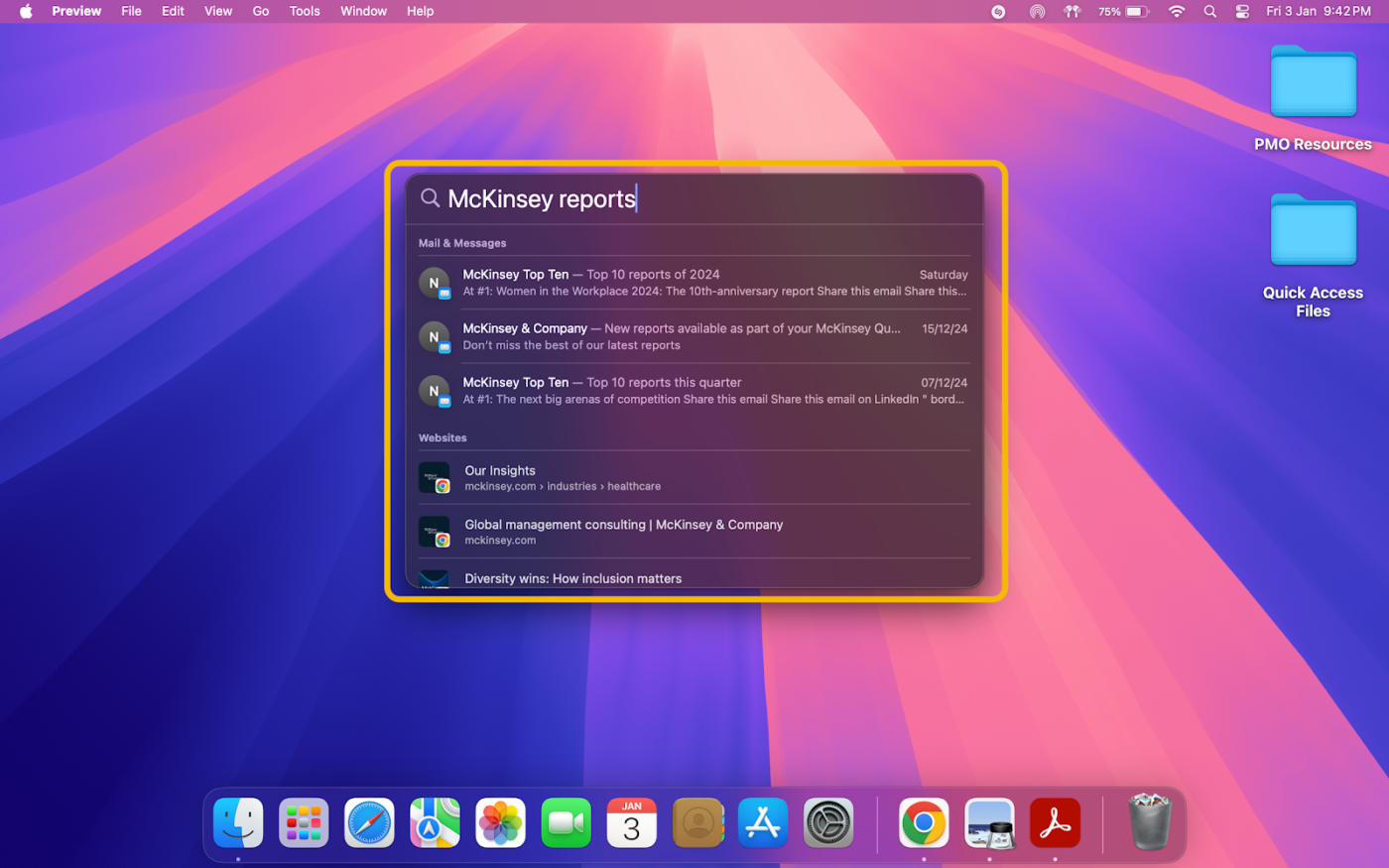
- Navegue pelos resultados, que mostram tudo, desde e-mails relacionados a arquivos (e até mesmo links da Web e definições)
Dica profissional: Alguns usuários consideram o Spotlight Search pouco confiável e podem querer alternativas. Veja as quatro alternativas de pesquisa do Spotlight e seus concorrentes para obter uma opção mais rápida e confiável.
Você sabia que o Spotlight pode até encontrar detalhes de contatos, abrir aplicativos e fazer cálculos. É uma ferramenta muito útil.
3. Organizando e classificando com Tags
Os dispositivos Mac também permitem que você atribua tags a cada documento. São etiquetas codificadas por cores que facilitam a localização de arquivos.
Embora as tags ajudem na busca, elas também mantêm os arquivos organizados. É assim que se faz:
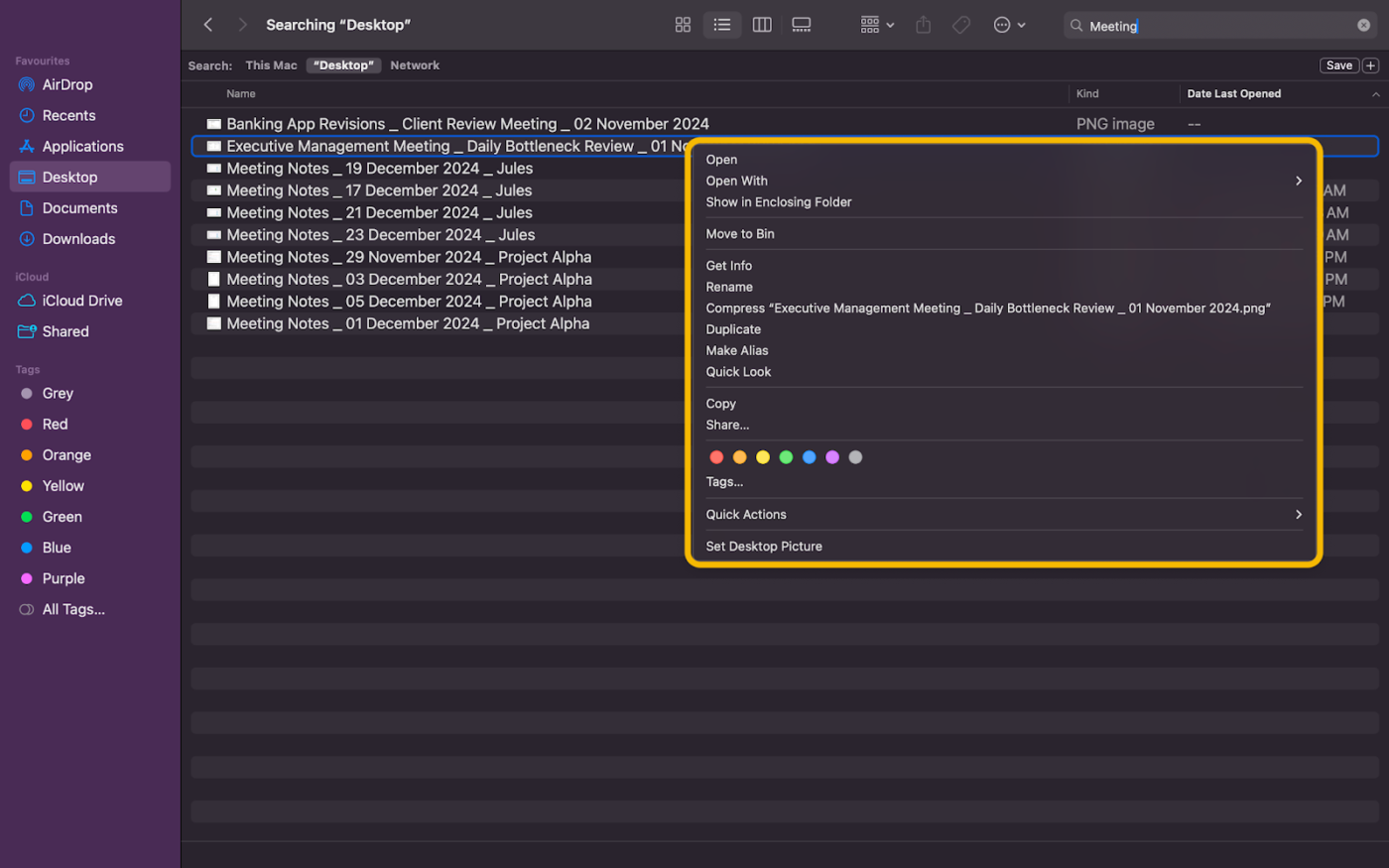
- Clique com o botão direito do mouse em um arquivo ou pasta e selecione Tags
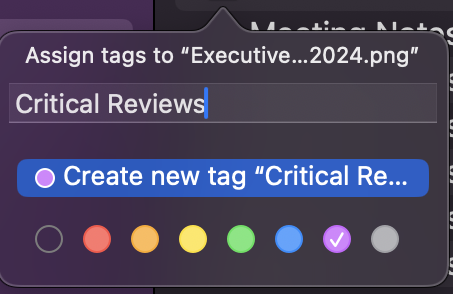
- Escolha uma cor de etiqueta ou crie etiquetas personalizadas e pressione Retornar
Para esse caso, marcamos o arquivo como parte de "Critical Reviews".
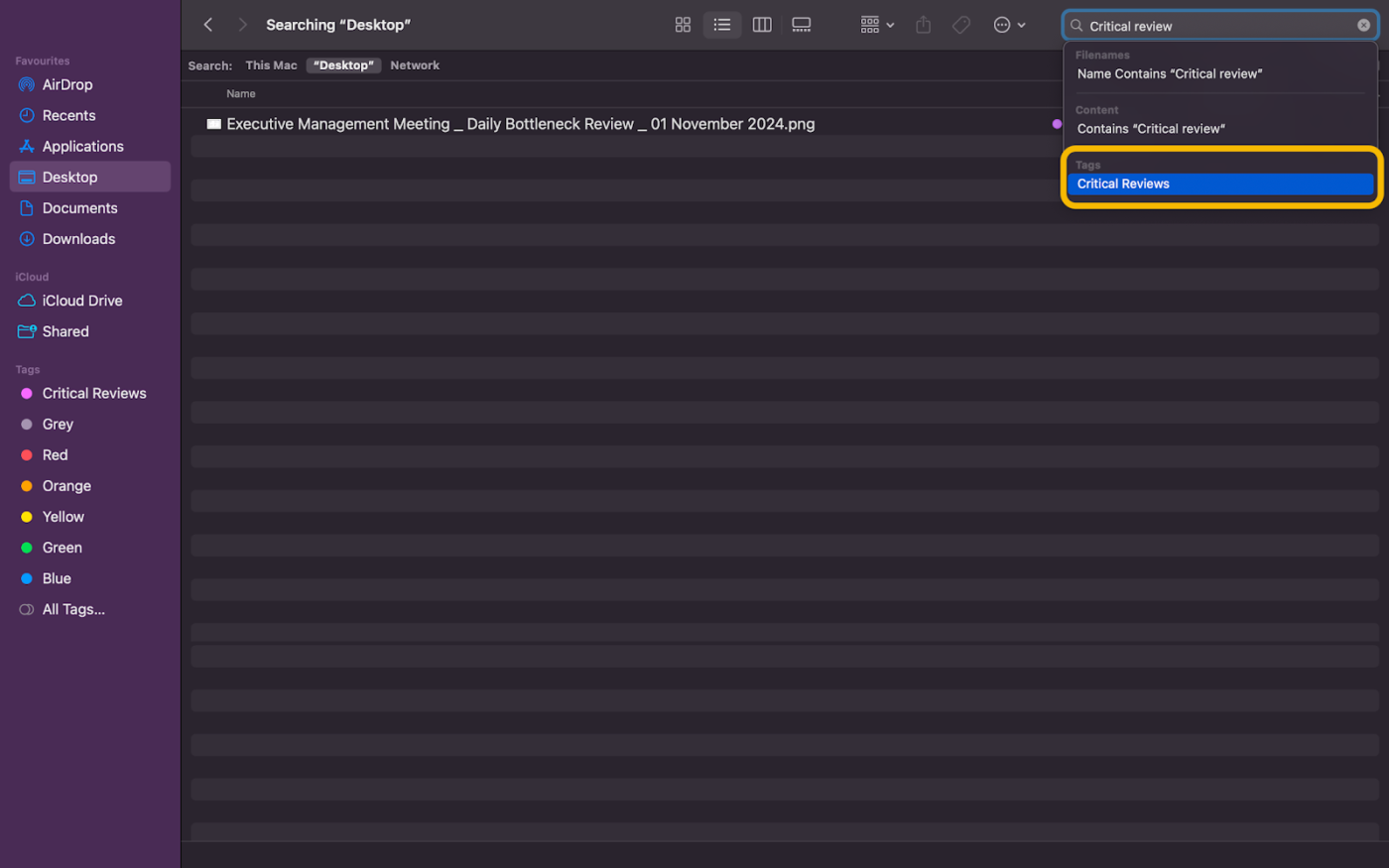
- Para localizar arquivos com uma tag específica, digite seu nome na Barra de pesquisa do Finder e selecione a tag
Dica bônus: Adicione várias tags aos arquivos para categorizá-los ainda mais. Isso evita a sobreposição ao decidir a finalidade dos documentos e aumenta o foco de sua pesquisa.
➡️ Leia mais: Como ser mais organizado no trabalho?
4. Voltando aos arquivos por meio do Recents
Para voltar ao relatório em que estava trabalhando, o Mac tem um espaço dedicado para acessar os arquivos editados recentemente. Acesse-os nestas duas etapas:
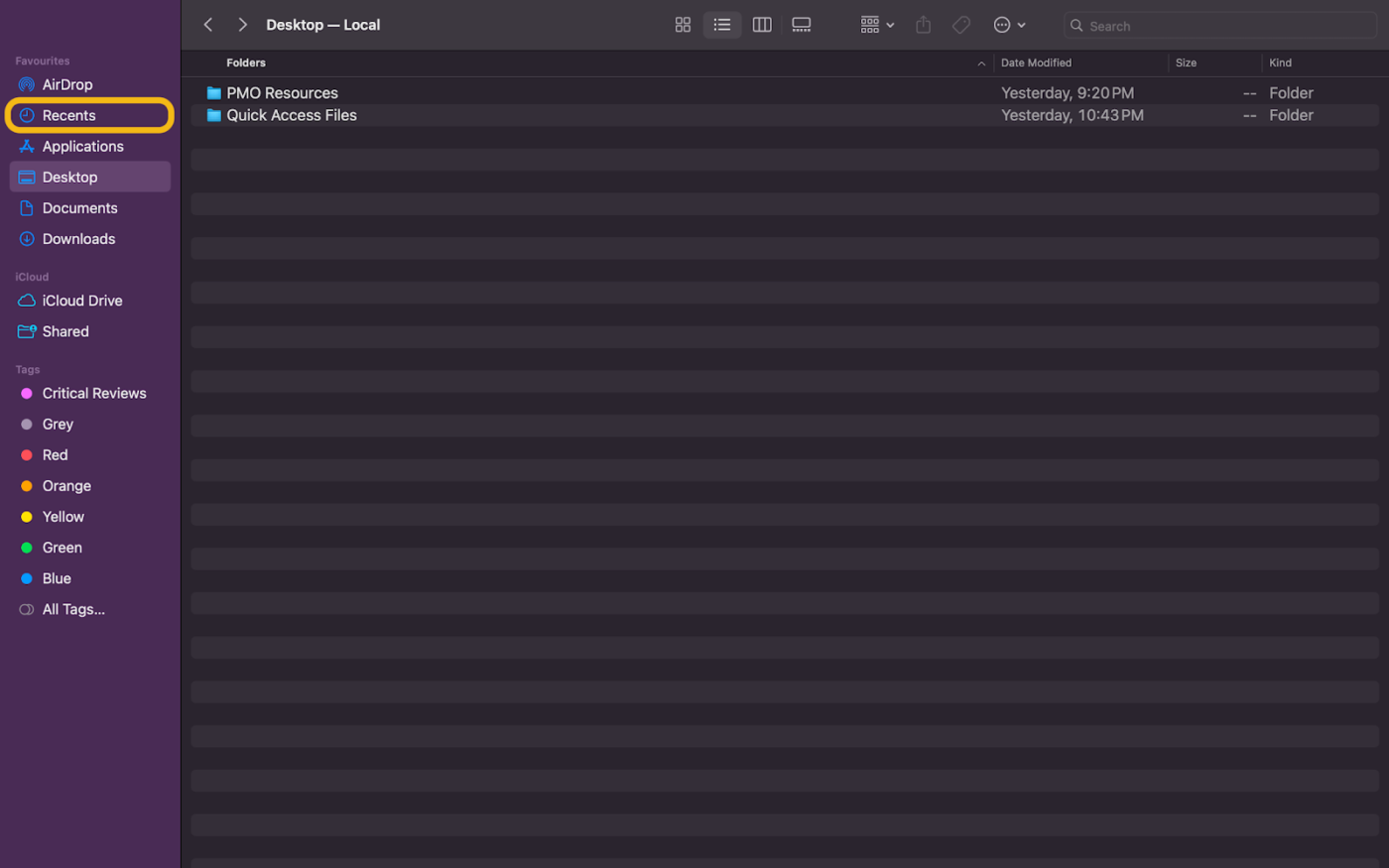
- Abra o Finder e selecione Recents na barra lateral
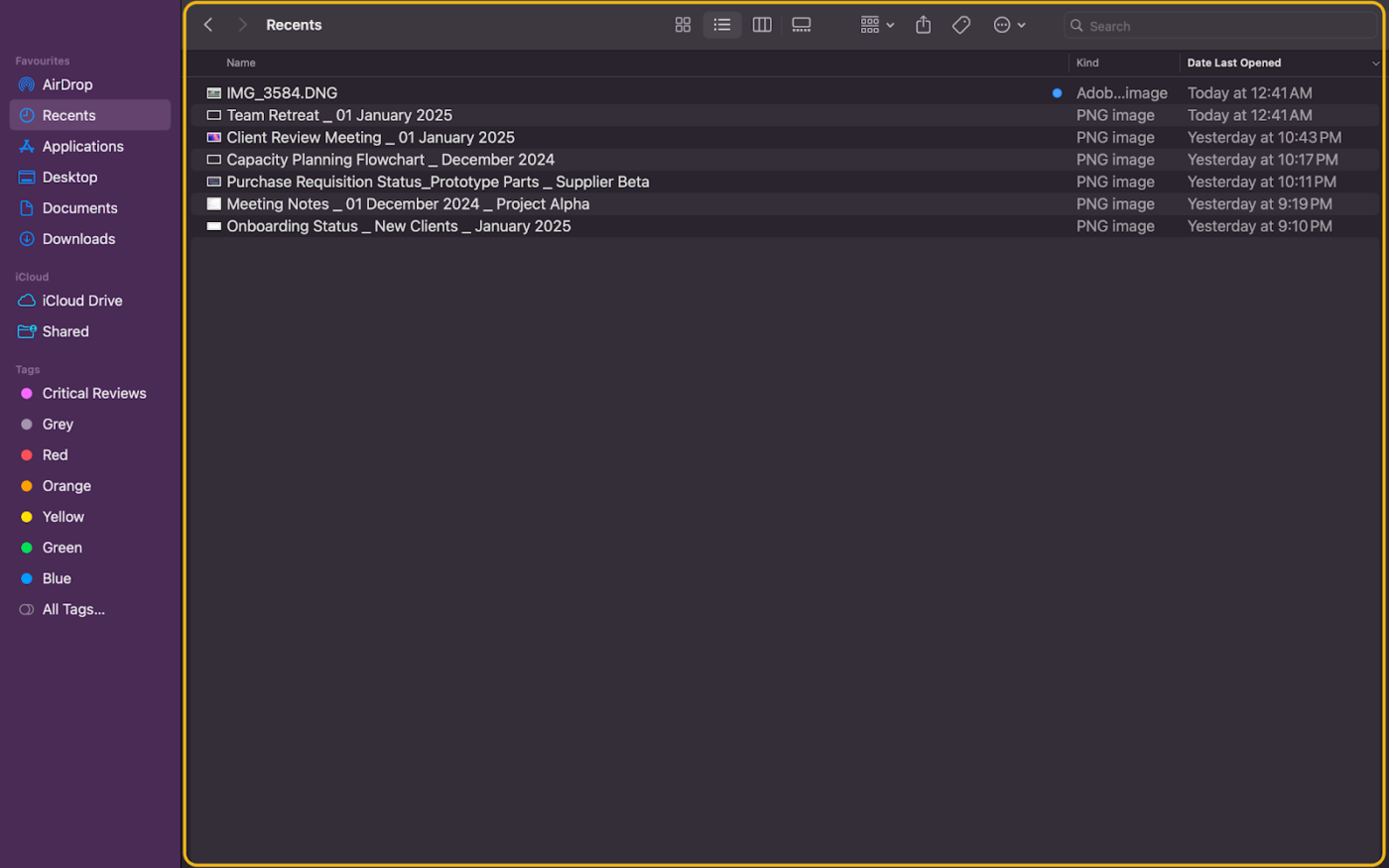
- Percorra a lista de arquivos classificados por atividade recente
O acesso a arquivos por meio da pasta recente é rápido e é atualizado em tempo real. Dito isso, os arquivos excluídos recentemente não aparecerão aqui.
5. Usando pastas inteligentes
O versátil recurso Smart Folders está oculto no aplicativo Finder do Mac.
Essa ferramenta dinâmica organiza automaticamente os arquivos com base em critérios predefinidos. Todos os arquivos criados por você que atendem a esses critérios aparecem instantaneamente aqui. Veja como você pode usá-la:
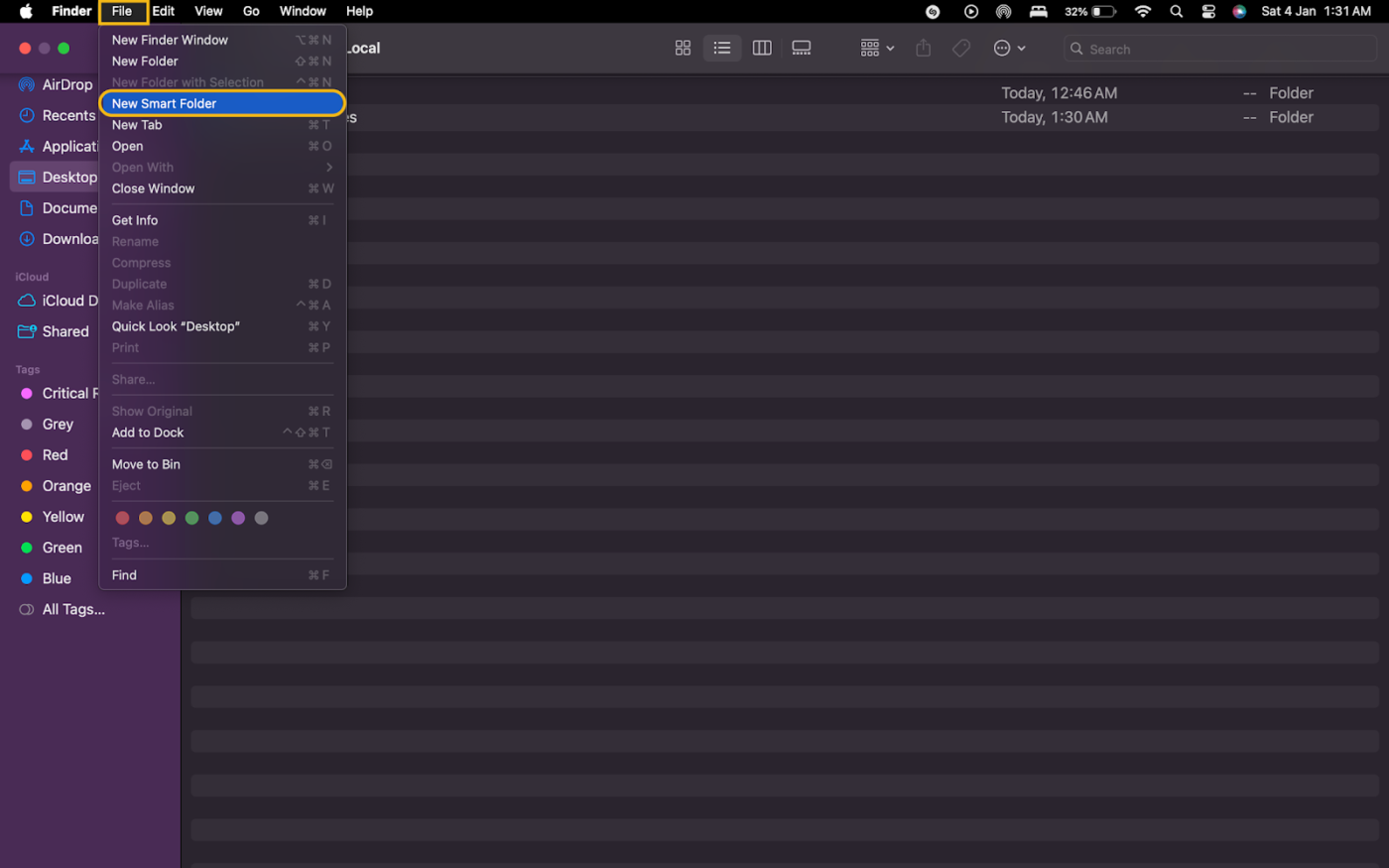
- Na janela Finder, vá para o canto superior esquerdo, clique na barra de menu File e selecione New Smart Folder
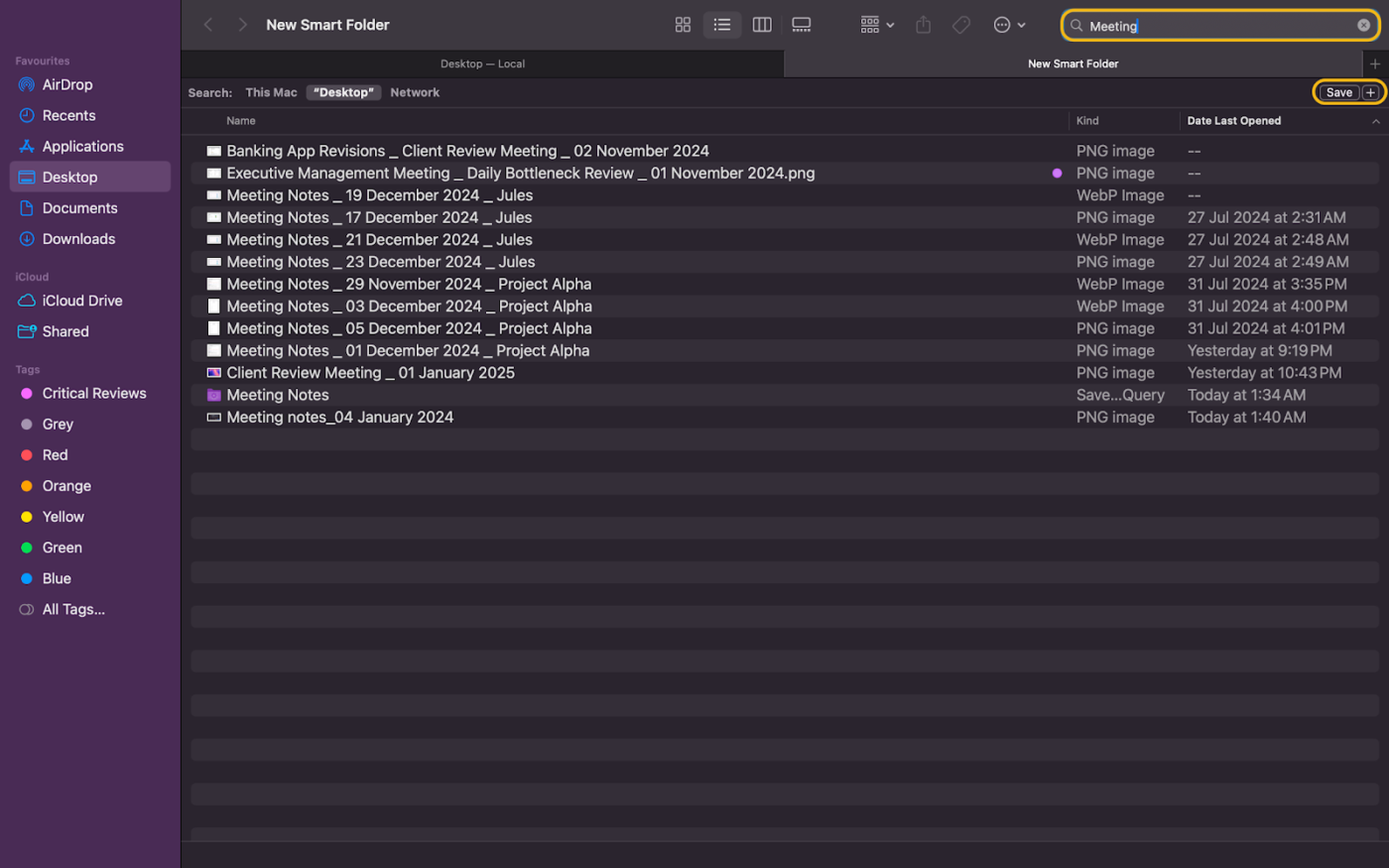
- Agora, adicione os critérios de pesquisa (como tipo de arquivo, nome ou data de criação) na barra de pesquisa e clique em Salvar
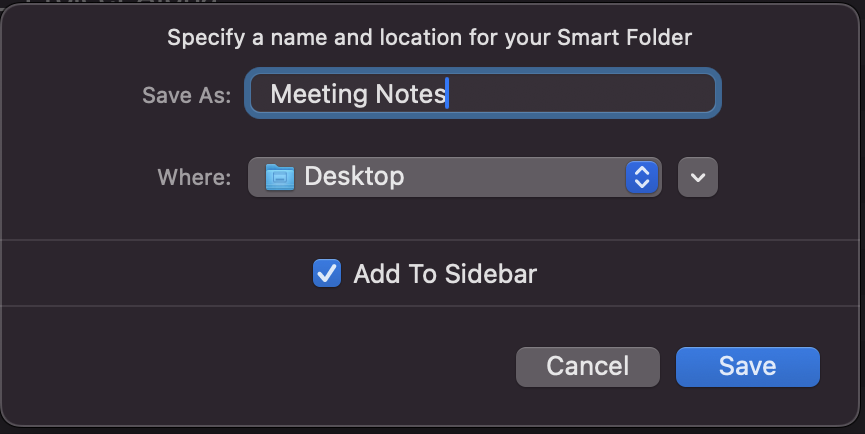
- Dê um nome ao Smart Folder, escolha seu local e salve
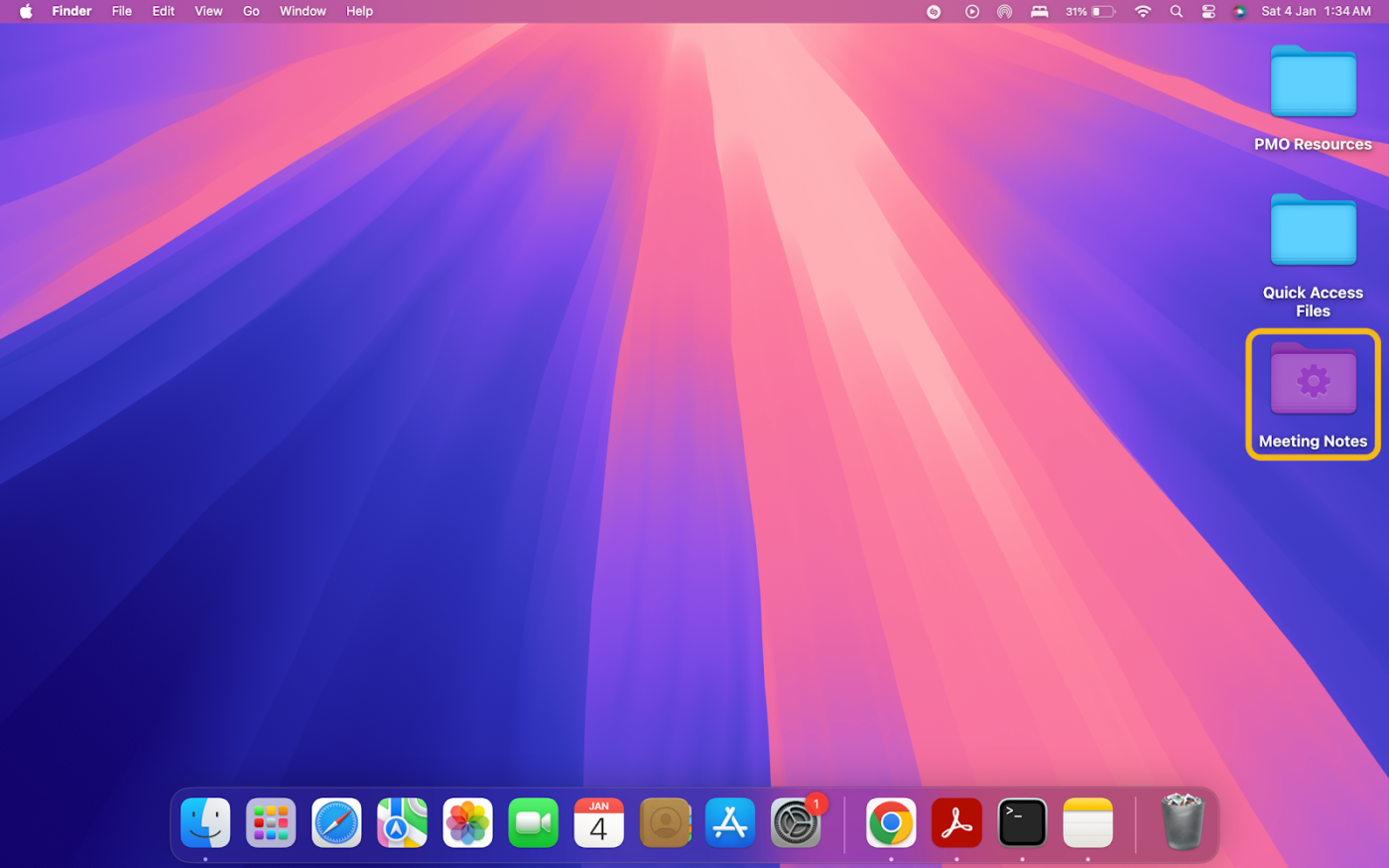
- Quando você for para o local, esta será a aparência da sua Smart Folder
➡️ Leia mais: 12 maneiras de organizar arquivos e pastas em um Mac
6. Usando o Terminal para pesquisa avançada
Para as equipes mais experientes em tecnologia, o Mac também permite acessar arquivos por meio do Terminal, seu aplicativo de interface de codificação. Procurar por Terminal na busca do Spotlight é um atalho rápido para acessá-lo.
Aqui estão algumas coisas que o Terminal faz relacionadas ao gerenciamento de arquivos:
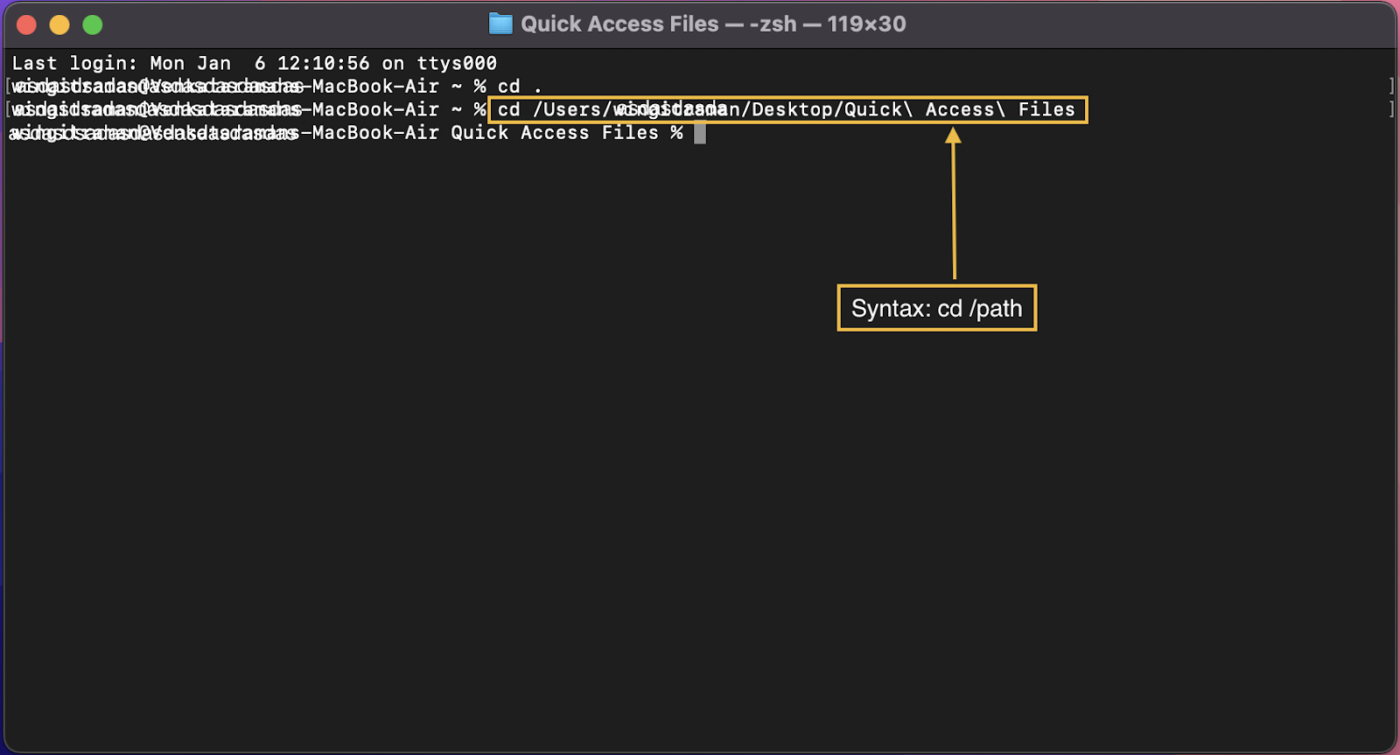
- Cd: Altera o diretório atual em que você está trabalhando
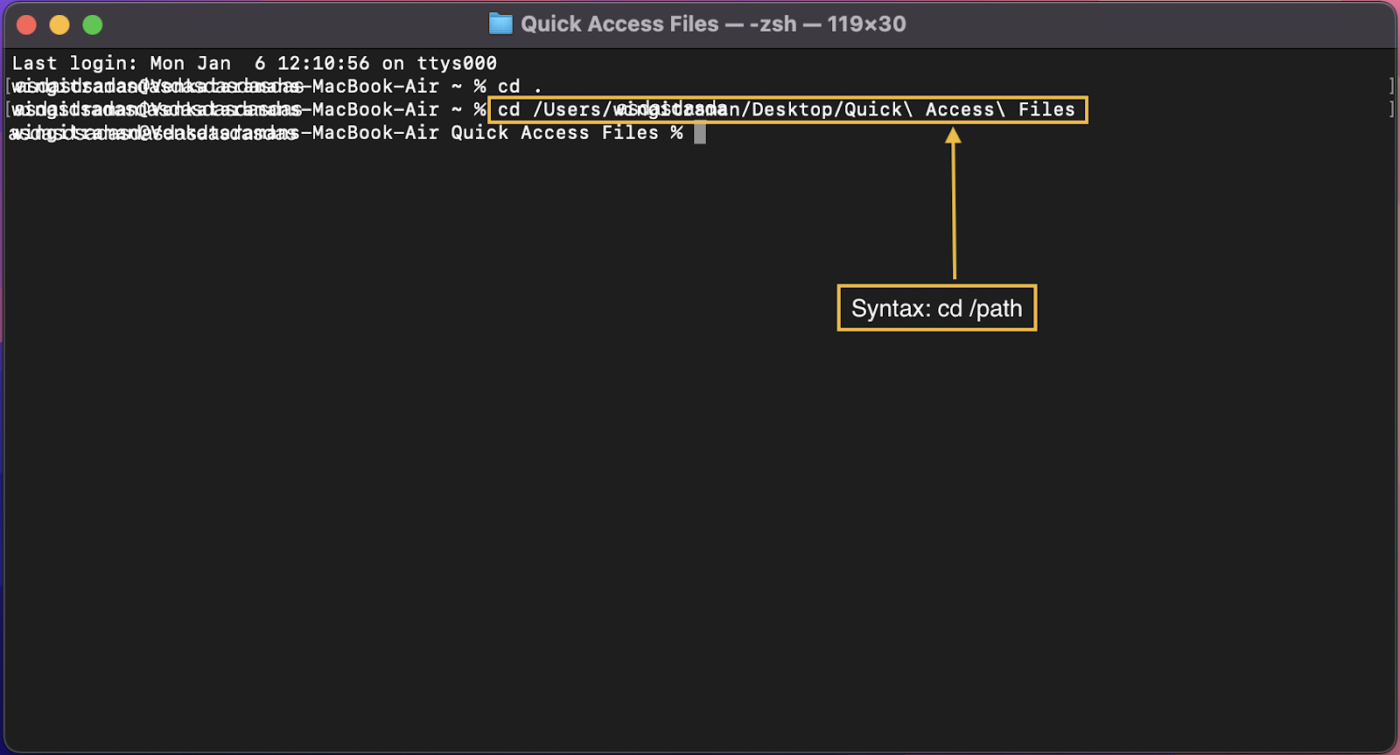
- Abrir: Abre um arquivo ou pasta diretamente do aplicativo Terminal
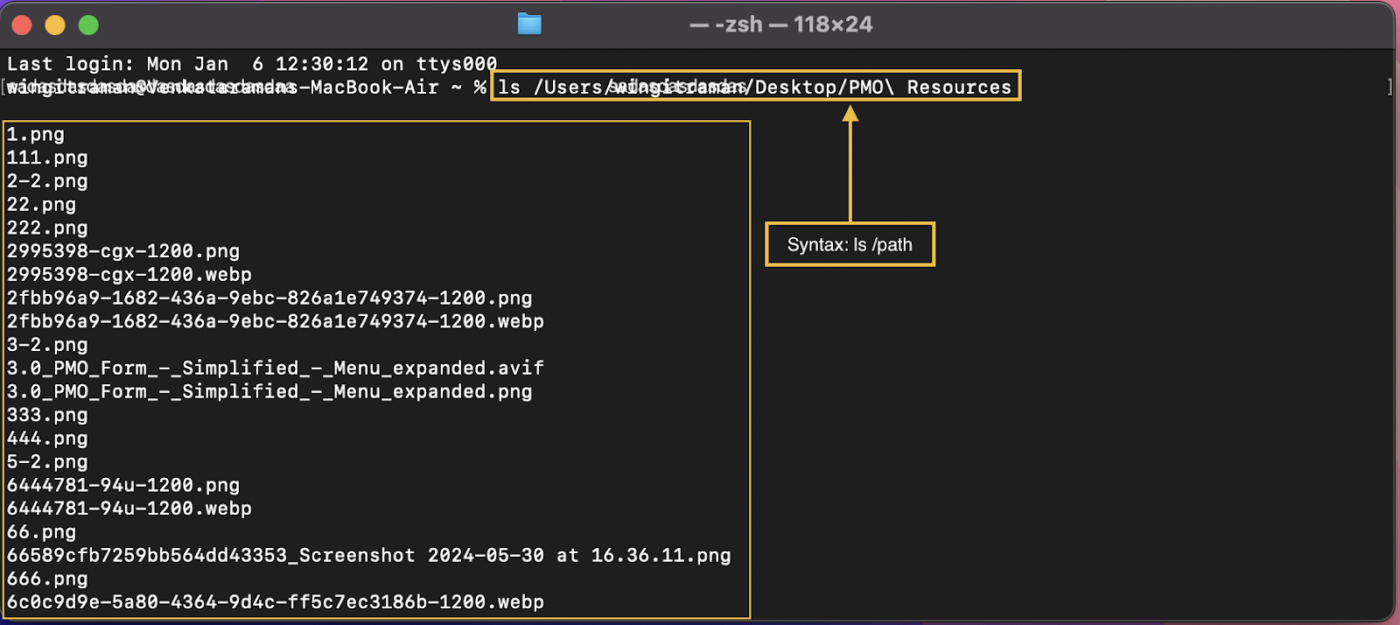
- Ls: Lista todos os arquivos e o conteúdo de um diretório
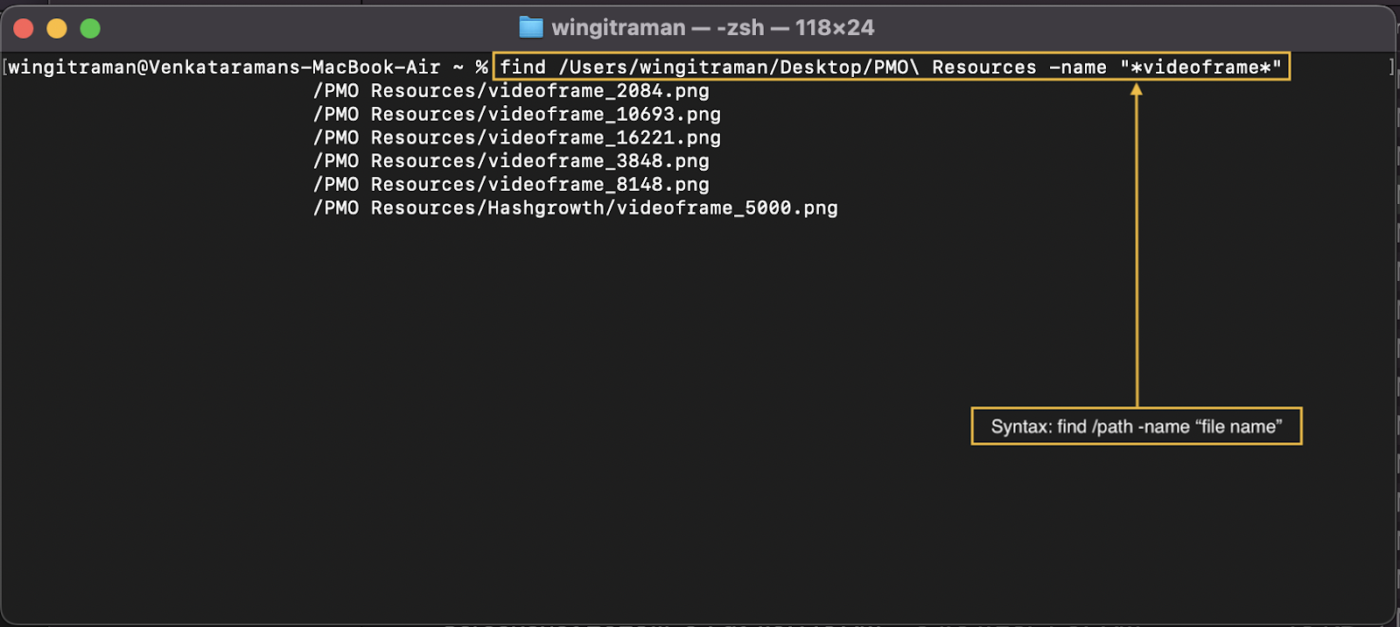
- Find: Encontra o arquivo ou a pasta que você está procurando
Lembre-se de adicionar o caminho correto do arquivo (local) em cada sintaxe. Você também pode arrastar e soltar arquivos ou pastas no aplicativo de terminal.
Bônus nº 1: Como ocultar um arquivo no Mac
O gerenciamento eficaz de arquivos tem tudo a ver com a apresentação de arquivos relevantes. Alguns arquivos são confidenciais e é melhor mantê-los fora de alcance do que excluí-los. Veja como ocultar arquivos com o aplicativo terminal:
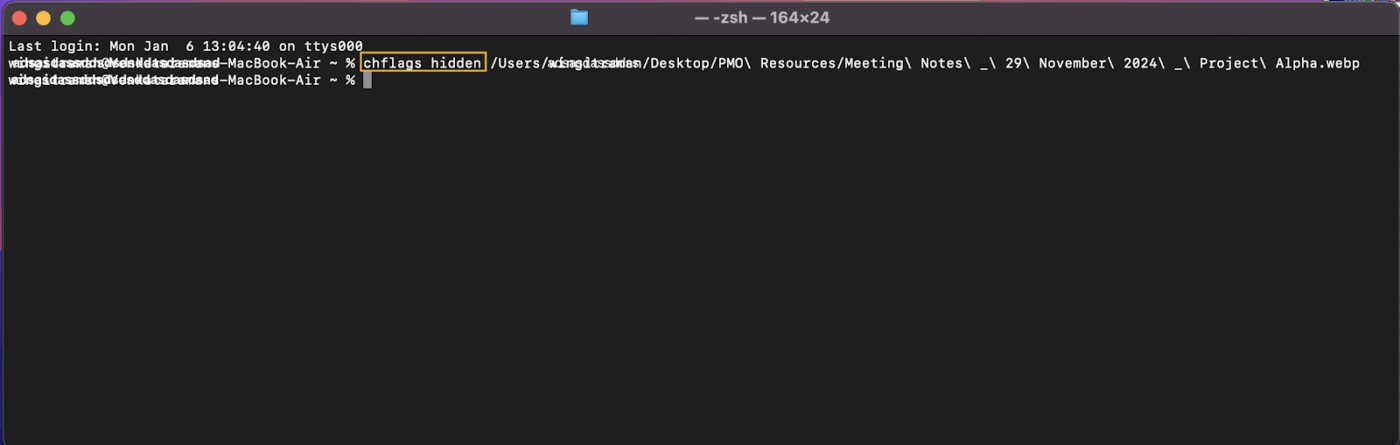
- Abra o aplicativo Terminal e digite: 'chflags hidden'
- Adicione um espaço e, em seguida, arraste e solte o arquivo que deseja ocultar na janela do Terminal
- Pressione Return e seu arquivo desaparecerá da tela
Bônus nº 2: Localizando arquivos ocultos no Mac
Se você precisar visualizá-los (para que não se tornem arquivos perdidos), siga estas etapas:
- Abra o Finder e navegue até a pasta onde os arquivos ocultos estão armazenados
- Pressione Command (⌘) + Shift +. (Ponto) para revelar arquivos ocultos
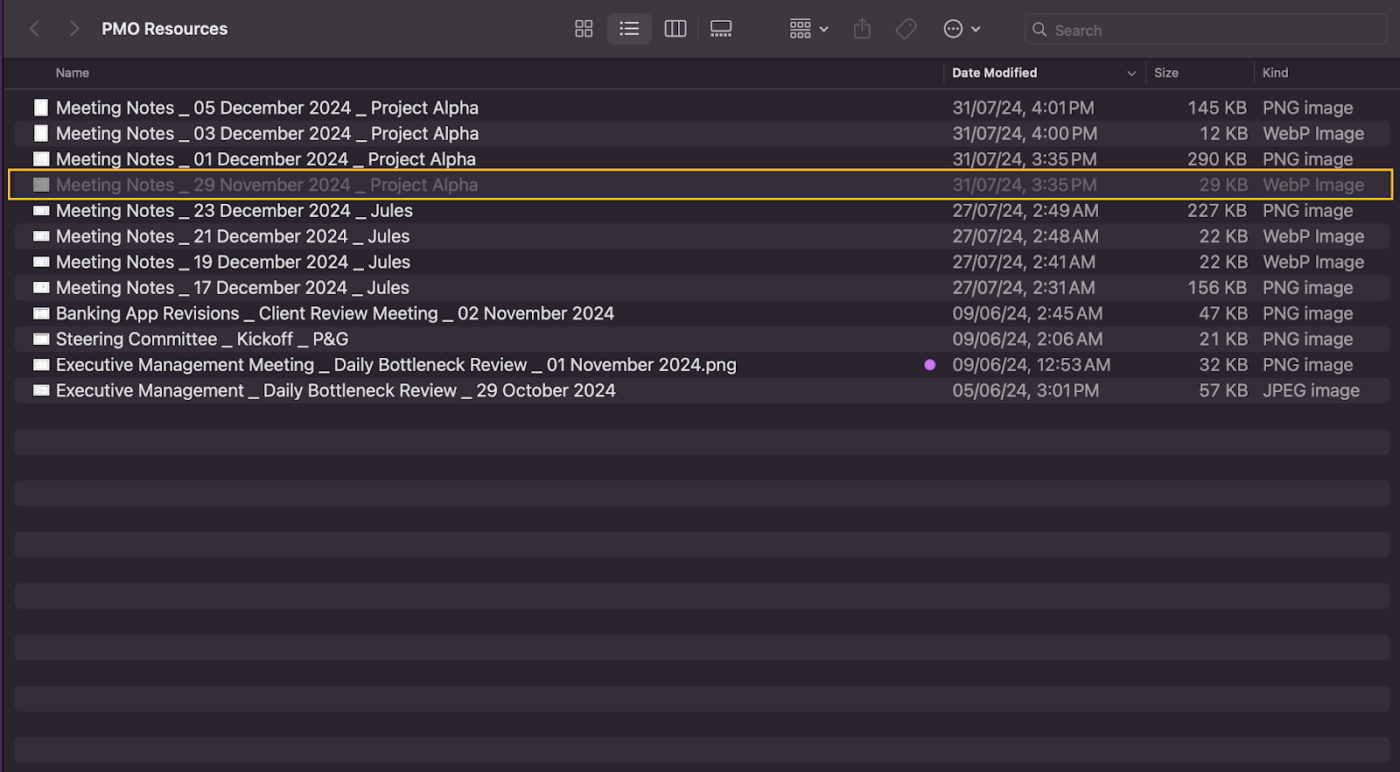
- Os arquivos ocultos aparecerão ligeiramente acinzentados. Repita o atalho para ocultá-los novamente
Bônus nº 3: Como ocultar arquivos ocultos no Mac
Finalmente, se você precisar deles, poderá vê-los novamente:
- Abra o Finder e revele os arquivos ocultos (Pressione Command (⌘) + Shift +. (Ponto))
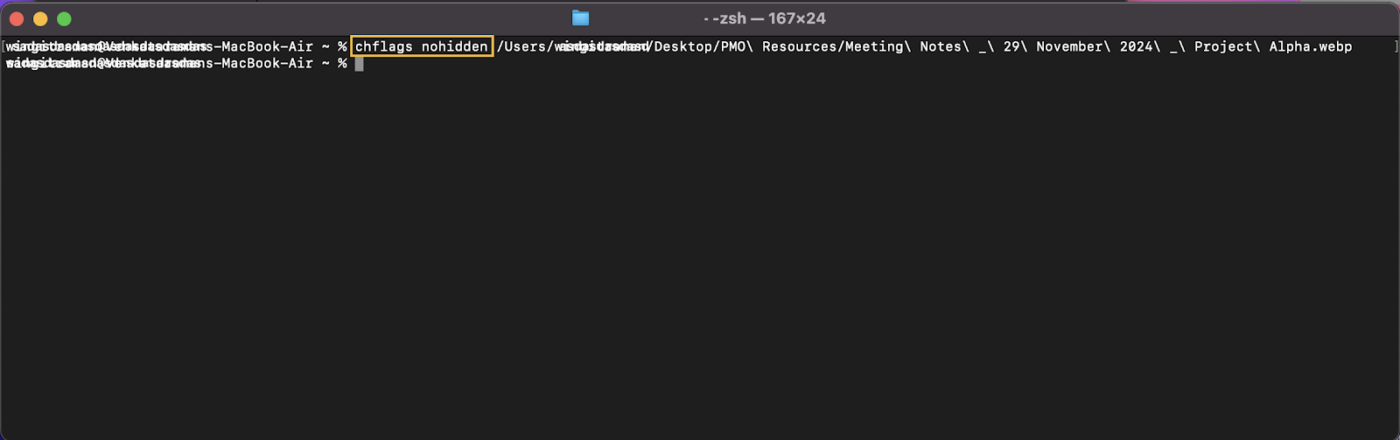
- Abra o aplicativo Terminal e digite: chflags nohidden
- Adicione um espaço e, em seguida, arraste e solte o arquivo acinzentado na janela do Terminal
- Pressione Return, e seu arquivo reaparecerá na pasta
Dica profissional: Quer aumentar sua produtividade? Dê uma olhada nos hacks essenciais do MacBook para aumentar a produtividade e veja os truques e as dicas que otimizarão sua experiência de navegação.
Limitações do uso do Mac para gerenciamento de arquivos
Embora nossas etapas facilitem o gerenciamento e a organização de arquivos no macOS, há desvantagens. Se você está pensando em usar o Mac como seu companheiro ideal para lidar com arquivos, aqui estão cinco limitações que você deve considerar:
- Personalização restritiva: Oferece opções mínimas para personalizar a aparência e a funcionalidade. Não é possível adaptar a interface para atender às preferências individuais, o que restringe a flexibilidade. O gerenciamento de arquivos torna-se mais difícil de ser adaptado a fluxos de trabalho complexos
- Biblioteca de integrações fraca: Vem com uma gama menor de aplicativos de produtividade de terceiros do que outras plataformas. Os recursos avançados incorporados, como integração ou automação de gerenciamento de tarefas, são limitados ou não estão disponíveis
- Falta controle granular de permissões: O compartilhamento de acesso a arquivos e pastas no Mac não é simples devido ao seu ecossistema relativamente fechado. Sem diversas permissões, a colaboração precisa de aplicativos e ferramentas externas
- Indexação de pesquisa limitada: Os resultados do Finder vêm com indexação básica, exigindo mais alguns cliques para chegar ao local exato. O Spotlight não possui opções avançadas de filtragem, o que torna a navegação complicada
- Curva de aprendizado mais suave: A mudança para o Mac envolve a reformulação de todo o sistema operacional, o que pode levar muito tempo. A adaptação a recursos como Finder, Spotlight e Terminal leva tempo para usuários novos no ecossistema da Apple
Gerenciando arquivos com o ClickUp
O Mac oferece uma interface elegante, mas seus recursos e opções de personalização carecem de profundidade.
É aqui que você precisa de uma ferramenta poderosa para acelerar e turbinar seu Mac.
Quando se trata de trabalho, o ClickUp é uma excelente ferramenta para todos os fins. Vamos começar com seu recurso de busca em 360 graus!
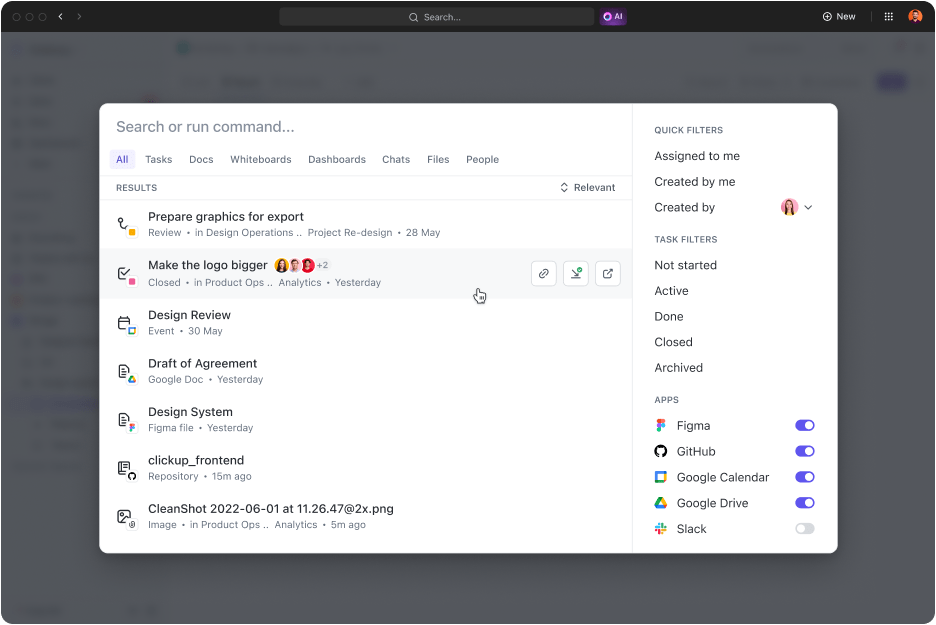
O ClickUp Connected Search é outra ferramenta que transforma a maneira como sua equipe busca e gerencia informações. Reunida em uma única barra de pesquisa, ela analisa tarefas, metas, aplicativos de terceiros conectados e arquivos armazenados no ClickUp.
Extrair dados de todos os cantos do seu espaço de trabalho significa que não há mais arquivos perdidos ou navegação manual.
Ele também oferece filtragem inteligente para refinar os resultados por palavras-chave, tipos de arquivos ou membros da equipe. Em resumo, o Connected Search não apenas economiza tempo e aumenta a produtividade, mas também torna tudo mais fácil.
Agora, vamos dar uma olhada na parte de documentação!
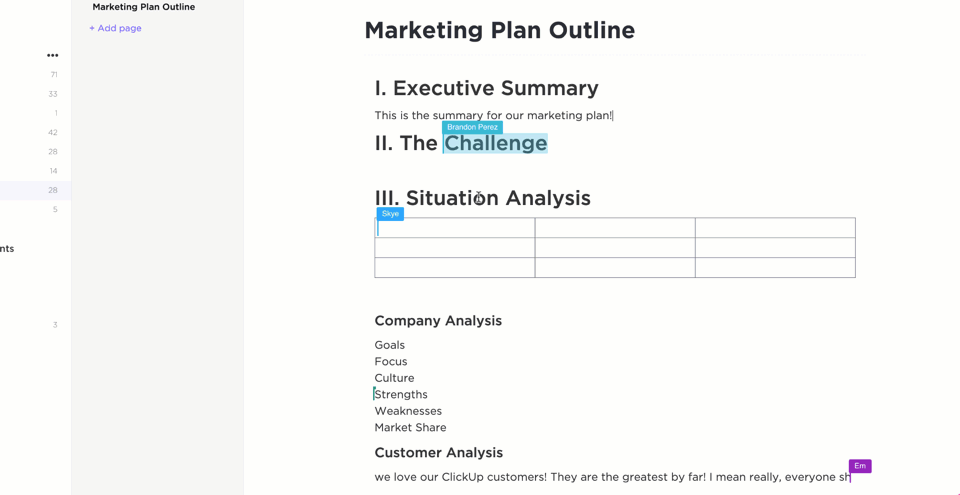
Seja para criar ou armazenar informações, o ClickUp Docs as mantém envolventes, ricas e abrangentes. A interface simples e a rica formatação markdown dessa ferramenta ajudam você a redigir e organizar o conteúdo em segundos. Além disso, o Docs permite que você crie tarefas a partir de qualquer coisa no espaço.
Ele também tem compartilhamento avançado de arquivos, marcação instantânea e opções de comentários para uma colaboração perfeita. Esse documento é uma informação crucial? Clique na opção "Mark as Wiki" e adicione-o instantaneamente à sua base de conhecimento.
O ClickUp também é uma ótima solução de organização de arquivos para quem precisa de um mínimo de navegação e o máximo de visão geral.
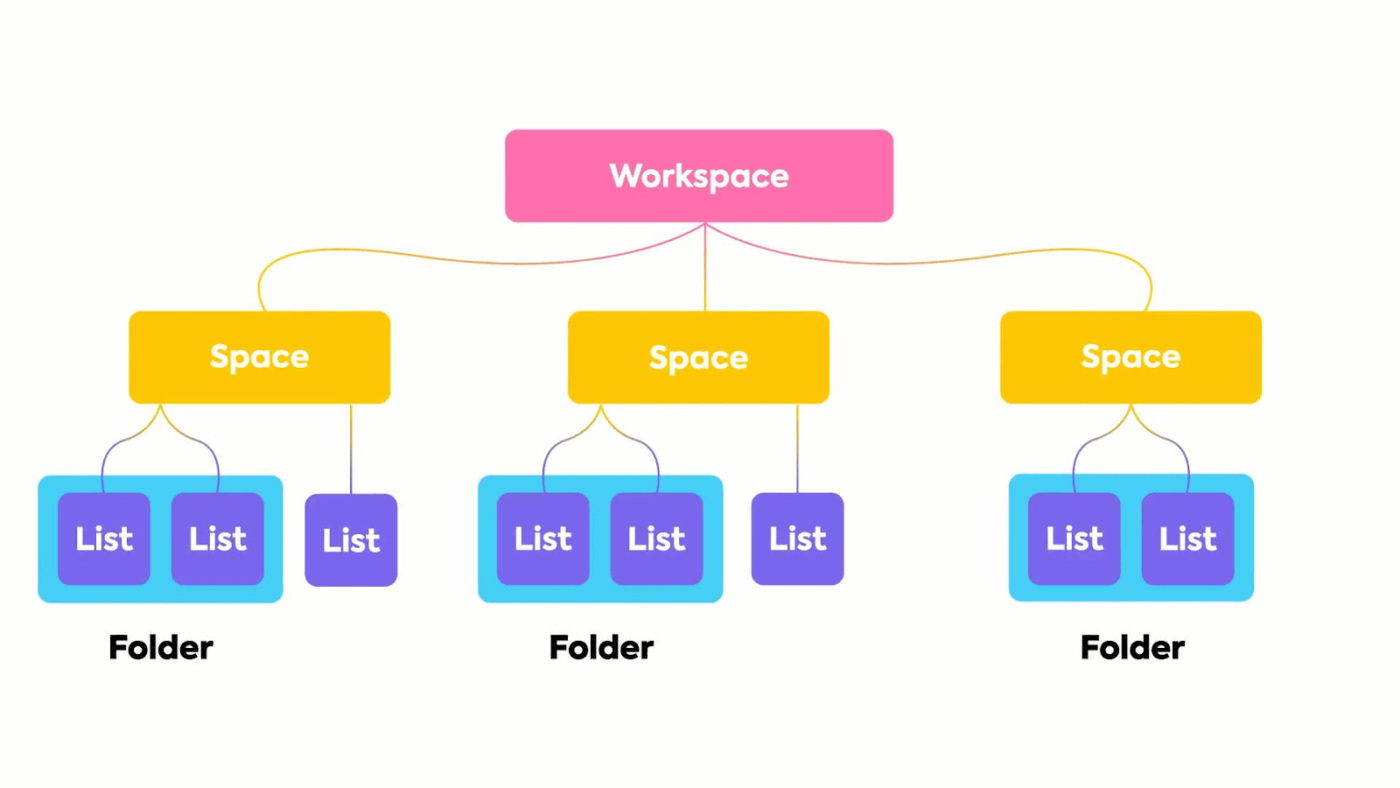
O ClickUp Hierarchy é um recurso integrado projetado para estruturar e organizar seus arquivos e fluxo de trabalho. Ele divide as informações em Spaces, Folders, Lists, Tasks e Subtasks.
Seus projetos ganham um fluxo mais rastreável ao passar de categorias amplas (Spaces) para grupos de organização detalhados (Folders e Lists).
Essa segregação também ajuda a evitar a sobrecarga de informações durante a execução de cada tarefa e subtarefa. Cada espaço e pasta tem várias exibições personalizadas, como gráficos de Gantt, calendários e até quadros Kanban.
O ClickUp também tem uma ferramenta de IA para ajustar o gerenciamento de arquivos, maximizar os insights e reduzir o esforço manual.
A funcionalidade AI Knowledge Manager do ClickUp Brain combina insights com excelência no gerenciamento de dados. Ele gera resumos instantâneos, fornece atualizações de projetos e até mesmo rascunhos de e-mails e relatórios, para citar alguns exemplos.
Essa ferramenta de IA cria tarefas e conteúdo de qualquer lugar da plataforma, incluindo janelas de bate-papo, comentários e documentos. Além disso, ela recupera sem esforço links e arquivos de origem em cada resposta. Dessa forma, o ClickUp Brain elimina o incômodo das tediosas pesquisas de arquivos e da rolagem interminável para encontrar insights importantes.
Ao buscar os insights certos, a IA não é a única ferramenta que o ClickUp usa para aprimorar o gerenciamento e a recuperação de arquivos. Veja por que o ClickUp é adorado para gerenciar arquivos e tarefas:
O ClickUp é uma ferramenta fantástica para organizar tarefas e prioridades, colaboração em equipe e gerenciamento de dados. A flexibilidade de espaços e listas faz com que ele se adapte a praticamente qualquer setor.
O ClickUp é uma ferramenta fantástica para organizar tarefas e prioridades, colaboração em equipe e gerenciamento de dados. A flexibilidade de espaços e listas faz com que ele se adapte a praticamente qualquer setor.
Dicas para um gerenciamento de arquivos eficiente
Deseja ter certeza de que todas essas ferramentas e etapas resultarão nos melhores resultados? Aqui estão seis dicas que são fundamentais para o gerenciamento eficiente de arquivos:
- Crie uma convenção de nomenclatura consistente: Use nomes de arquivos claros, descritivos e padronizados para facilitar a busca e a classificação para todos
- Configure backups regulares: Use o armazenamento em nuvem ou unidades externas para fazer backup dos arquivos regularmente. Não deixe que falhas e panes no sistema levem à perda permanente de dados
- Use etiquetas ou rótulos: Aplique tags ou rótulos para categorizar arquivos em diferentes projetos. Priorizar a identificação fácil de arquivos acelera a recuperação de dados e também ajuda a encontrar arquivos perdidos
- Limite a duplicação: Evite salvar várias cópias do mesmo arquivo. O uso de controle de versão, ferramentas de edição ao vivo, como o ClickUp, e ferramentas como as integrações do Dropbox ajudam a fornecer as informações mais atuais em todos os estágios
- Defina permissões de usuário: Atribua níveis de acesso adequados a documentos e pastas. Isso mantém a segurança dos arquivos, evita edições não autorizadas e elimina a sobrecarga de informações
- Revise e arquive regularmente: Revise periodicamente os arquivos para excluir os desnecessários e arquive os mais antigos para organizar as pastas ativas. A incorporação dessa prática padrão ajuda a manter os insights claros e relevantes
Além disso, documente e padronize todas essas práticas. Um sistema de arquivos de referência ajuda os novos usuários a se adaptarem mais rapidamente ao gerenciamento eficaz de arquivos.
Dica profissional: Organizar e organizar seu espaço digital facilita a busca de arquivos. Consulte um guia de organização digital para saber como fazer isso.
Aumente a organização de arquivos e a produtividade com o ClickUp
O gerenciamento de arquivos em um Mac é minimalista e direto ao ponto. Faça isso corretamente e você terá um fluxo de informações e uma produtividade fenomenais.
As etapas e dicas que abordamos são uma excelente maneira de colocar o motor em funcionamento. No entanto, o macOS tem muitas limitações e pode restringir a liberdade e a flexibilidade da sua equipe. É aí que entra o ClickUp.
Ele vem com documentação intuitiva, organização sistemática e recuperação de dados com tecnologia de IA. É facilmente várias vezes mais eficiente do que seguir os padrões do Mac. Além disso, o ClickUp também é compatível com os usuários da Apple!
Pronto para elevar o nível do seu gerenciamento de arquivos? Registre-se no ClickUp hoje mesmo!